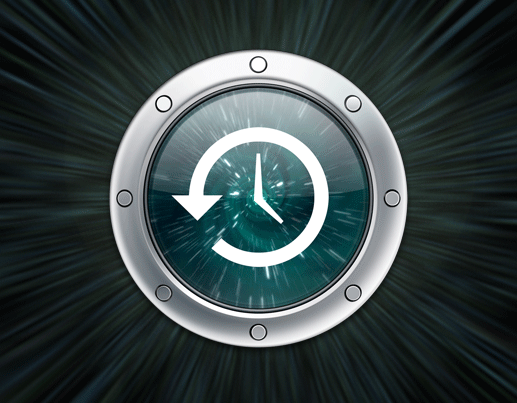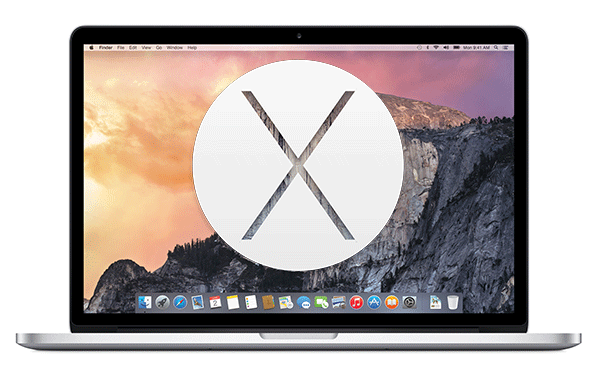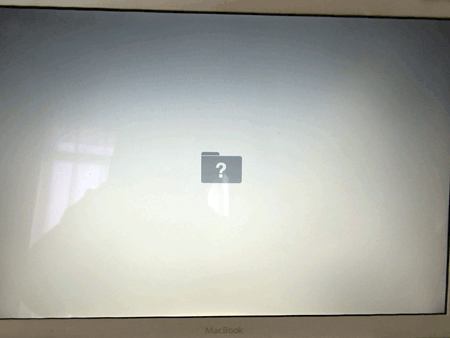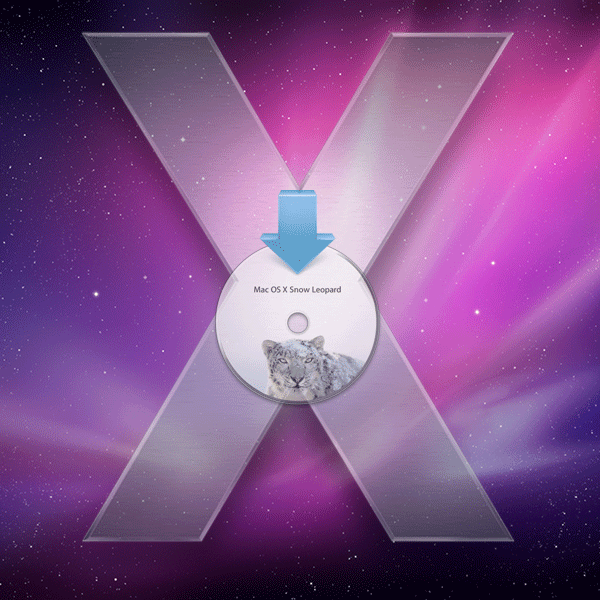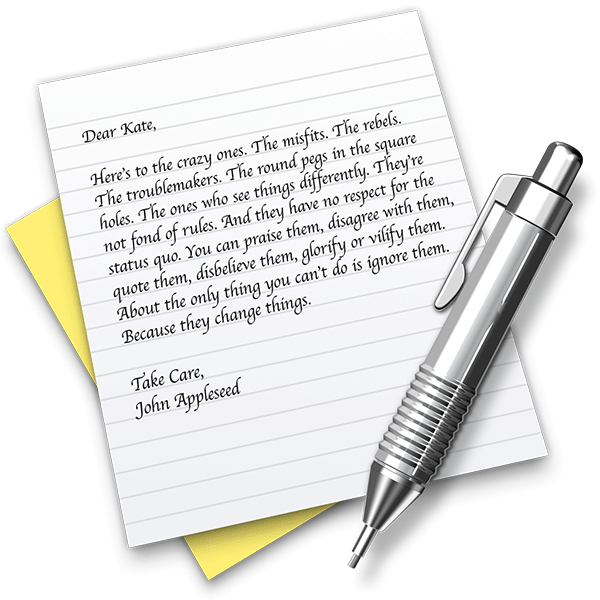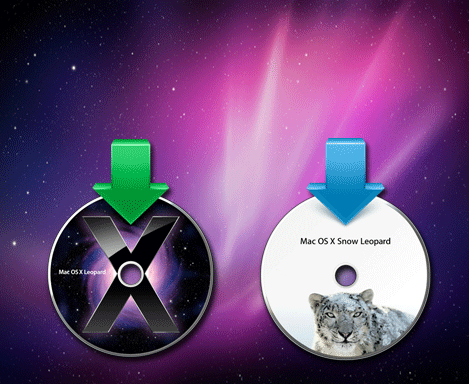MacbookAirの開封式
Macについての記事です。
MacbookAirの2011Mid 11inchを購入しました。

2010年の10月に新型のMacbookAirが発表されてすぐに新型のCPUを搭載して発売されると予想されていたので待っていました。やっと発売されたという感じです。購入した製品の型番はMC969J/Aです。
今回のMacbookAirにはMac OS X10.7がインストールされています。さらにCPUも以前はIntel Core2 Duoでしたが今回のアップデートでCore i5が搭載されて以前のバージョンよりもパワフルに動いてくれます。Thunderboltポートも備えて次世代のマシンという感じです。2011年7月20日に発売されていましたが、自分の都合でようやく手に入れました。お金のこととかヤバいなぁとか思いながら、また購入してしまい今年に入ってMacを二台購入しています。それでも買ってよかったとすごく満足しています。
Apple MacBook Air 1.6GHz Core i5/11.6/4G/128G/802.11n/BT/Thunderbolt MC969J/A
スペックは以下の通り
| OS | CPU | メモリ | ストレージ容量 |
|---|---|---|---|
| OS X 10.7 Lion | Core i5 1.6GHz | 4GB | 128GB |
| 幅 | 奥行き | 高さ | 重さ |
|---|---|---|---|
| 30cm | 19.2cm | 1.7cm | 1.08kg |
画面解像度 1366×768
より詳しいスペック情報はApple社の公式サイトで確認できます。
MacBook Air (11-inch and 13-inch, Mid 2011) – 技術仕様
最初の感想は軽い!薄い!です。どこにでも持っていきたくなってきます。
電源を入れて操作ができるまでの待ち時間もすごい短縮されています。SSDのすごさを実感しました。
MacbookAirの開封の模様を画像と一緒に書いてみたいと思います。いつもですがAppleの製品を開封するときはわくわくします。
MacbookAirの外箱の側面にシールが貼ってあります。ここに製品の型番が書いてあります。
型番を調べるときはMac本体の操作では出てこないようですので、型番を調べるときはここを見るとわかります。(この記事をご覧の方でもし知っている方がいらっしゃったら教えていただきたいです。)
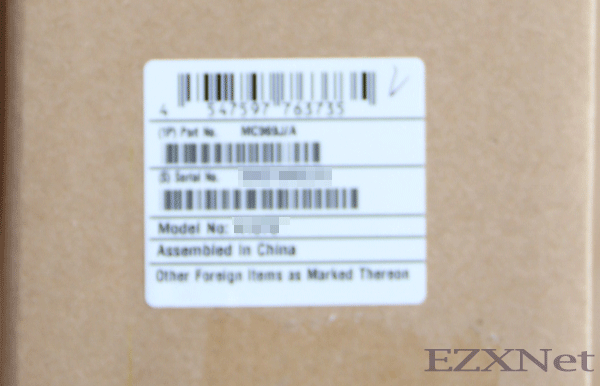
化粧箱の裏面です。裏面にシールが貼ってありそこでも製品の型番を調べられます。
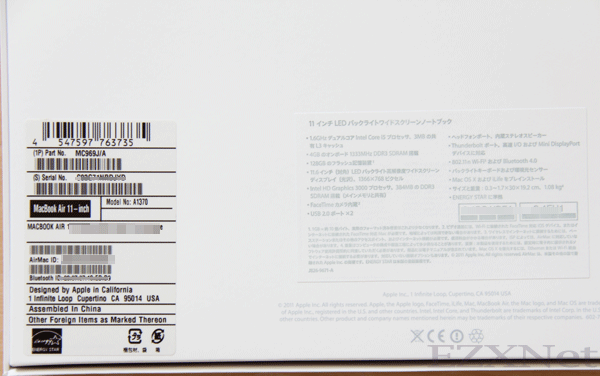
MacbookAirの箱の上から

箱を開けました。
MacbookAirの本体が見えました。

電源ケーブルとMacの説明書が並んで入っています。

説明書の中身。以前のモデルには再インストール用のUSBメモリが入っていましたが、今回のモデルには入っていませんでした。OSの再インストールを行う場合はインターネットを経由して行うようです。
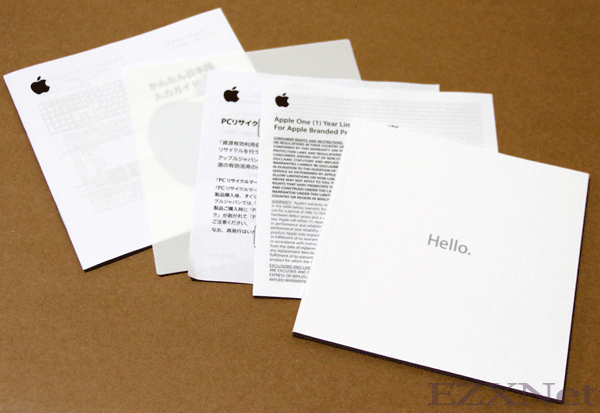
電源ケーブルとアダプタ
他にMacbook Proを持っていますが、その電源アダプタより一回り小さいです。

MacbookAirの裏側です。
フィルムで覆われていてこのフィルムを剥がすときにアップルとの契約を交わすことになります。
白いシールを剥がしたことで契約に同意したことになります。

フィルムを剥がして正面から

側面の薄さはこの通りです。右サイドのポートにはThunderboltポートとUSBポートがあります。
CDドライブはついていません。CDやDVDのデータは同じLAN内にあるコンピュータからデータを取得する事ができます。

左サイドにもう一つUSBポートがあり、電源のポートもあります。

電源のポートを装着しました。USBポートが隠れてしまいました。
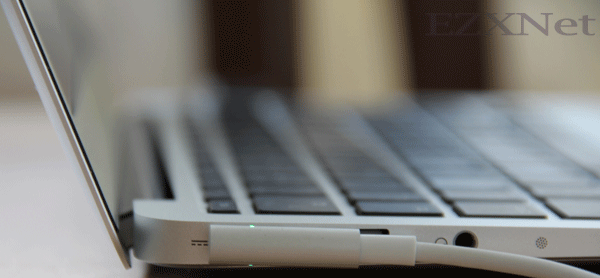
キーボードの真上からです。キーボードの右上に電源のボタンがあります。今回のMacbookAir Mid2011にはキーボードバックライトがついています。以前のMacbookAir Late2010にはキーボードバックライトがついていませんでしたので復活してよかったです。

今年の始めに購入したMacbookProと重ねてみました。大きさが違いが写真では伝わりづらいかもしれませんが本当に持ち運びしやすいです。

こんなに小さくて薄いパソコンを持っていたら外でどうしても使いたくなってしまいます。
出先で空いた時間を有効に利用してやっておきたい作業を進めることができます。

以上がMacbookAirの開封式でしたが、初期設定も記事にしてみました。
MacbookAirの初期設定をする
Apple MacBook Air SuperDrive MC684ZM/A
パワーサポート アンチグレアフィルム for MacBook Air 11インチ(Late 2010) PEF-71
エアージャケットセット for Macbook Air 11inch(クリアブラック) PMC-73